Google Sheets cung cấp các công cụ mạnh mẽ để sắp xếp và lọc dữ liệu, giúp bạn dễ dàng quản lý và phân tích thông tin. Bài viết này sẽ hướng dẫn bạn cách sử dụng các tính năng này một cách hiệu quả.
Từ việc sắp xếp toàn bộ trang tính đến việc lọc theo tiêu chí cụ thể, bạn sẽ nắm vững các kỹ thuật để tổ chức dữ liệu theo nhu cầu. Hãy cùng tìm hiểu cách sắp xếp và lọc dữ liệu trong Google Sheets để tối ưu hóa công việc của bạn.
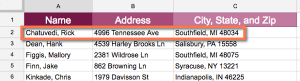 Mô tả sắp xếp trang tính trong Google Sheets
Mô tả sắp xếp trang tính trong Google Sheets
Sắp xếp dữ liệu
Sắp xếp toàn bộ trang tính
Sắp xếp trang tính sẽ tổ chức lại toàn bộ dữ liệu dựa trên một cột. Mọi thông tin trên cùng một hàng sẽ được giữ nguyên vị trí tương đối so với nhau. Ví dụ, khi sắp xếp theo cột “Tên”, địa chỉ tương ứng của mỗi khách hàng sẽ vẫn nằm trên cùng hàng với tên của họ.
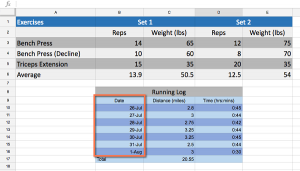 Ví dụ sắp xếp dải ô trong Google Sheets
Ví dụ sắp xếp dải ô trong Google Sheets
Sắp xếp dải ô
Tính năng sắp xếp dải ô cho phép bạn sắp xếp dữ liệu trong một vùng cụ thể, rất hữu ích khi làm việc với trang tính chứa nhiều bảng. Việc sắp xếp dải ô sẽ không ảnh hưởng đến dữ liệu bên ngoài vùng đã chọn.
Hướng dẫn sắp xếp trang tính
Trong ví dụ sau, chúng ta sẽ sắp xếp danh sách khách hàng theo thứ tự bảng chữ cái dựa trên họ. Để đảm bảo tính chính xác, bảng tính cần có hàng tiêu đề để xác định tên mỗi cột. Chúng ta sẽ “đóng băng” hàng tiêu đề để nó không bị ảnh hưởng bởi thao tác sắp xếp.
- Đóng băng hàng tiêu đề: Chọn Xem > Đóng băng > 1 hàng.
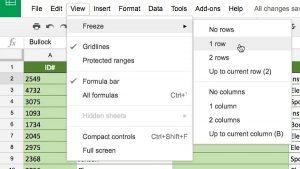 Đóng băng hàng tiêu đề trong Google Sheets
Đóng băng hàng tiêu đề trong Google Sheets
- Chọn cột cần sắp xếp: Nhấp vào một ô bất kỳ trong cột bạn muốn sắp xếp (ví dụ, cột “Họ”).
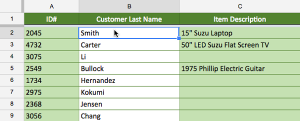 Chọn cột cần sắp xếp trong Google Sheets
Chọn cột cần sắp xếp trong Google Sheets
- Sắp xếp: Chọn Dữ liệu > Sắp xếp trang tính theo cột A-Z (tăng dần) hoặc Dữ liệu > Sắp xếp trang tính theo cột Z-A (giảm dần).
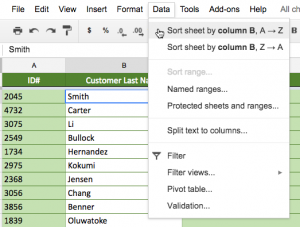 Sắp xếp dữ liệu trong Google Sheets
Sắp xếp dữ liệu trong Google Sheets
- Kết quả: Bảng tính sẽ được sắp xếp theo lựa chọn của bạn.
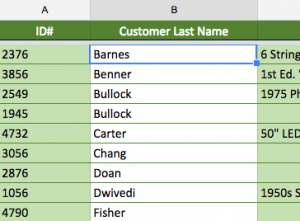 Kết quả sắp xếp dữ liệu trong Google Sheets
Kết quả sắp xếp dữ liệu trong Google Sheets
Hướng dẫn sắp xếp dải ô
Trong ví dụ này, chúng ta sẽ sắp xếp số lượng áo sơ mi được đặt hàng theo lớp trong một bảng phụ của đơn đặt hàng áo thun.
- Chọn dải ô: Chọn vùng dữ liệu bạn muốn sắp xếp (ví dụ, G3:H6).
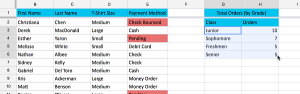 Chọn dải ô cần sắp xếp trong Google Sheets
Chọn dải ô cần sắp xếp trong Google Sheets
- Mở hộp thoại sắp xếp: Chọn Dữ liệu > Sắp xếp dải ô.
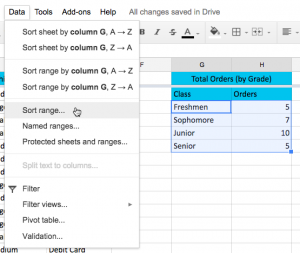 Mở hộp thoại sắp xếp dải ô trong Google Sheets
Mở hộp thoại sắp xếp dải ô trong Google Sheets
- Chọn cột và thứ tự sắp xếp: Trong hộp thoại Sắp xếp, chọn cột bạn muốn sắp xếp và thứ tự tăng dần (A-Z) hoặc giảm dần (Z-A).
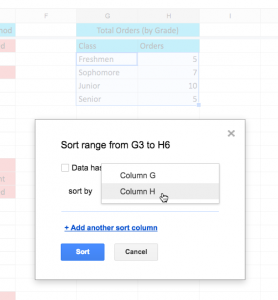 Chọn cột và thứ tự sắp xếp trong Google Sheets
Chọn cột và thứ tự sắp xếp trong Google Sheets 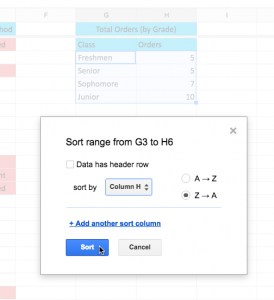 Chọn thứ tự sắp xếp trong Google Sheets
Chọn thứ tự sắp xếp trong Google Sheets
- Kết quả: Dải ô sẽ được sắp xếp theo lựa chọn của bạn.
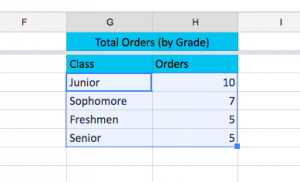 Kết quả sắp xếp dải ô trong Google Sheets
Kết quả sắp xếp dải ô trong Google Sheets
Lọc dữ liệu
Tạo bộ lọc
Trong ví dụ này, chúng ta sẽ lọc bảng nhật ký thiết bị để chỉ hiển thị máy tính xách tay và máy chiếu có sẵn để thanh toán. Tương tự như sắp xếp, chúng ta cũng nên “đóng băng” hàng tiêu đề.
- Đóng băng hàng tiêu đề: Chọn Xem > Đóng băng > 1 hàng.
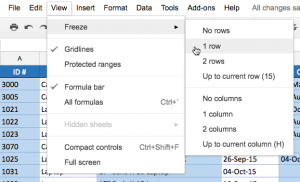 Đóng băng hàng tiêu đề
Đóng băng hàng tiêu đề
- Bật bộ lọc: Nhấp vào một ô bất kỳ trong bảng dữ liệu. Sau đó, chọn Dữ liệu > Tạo bộ lọc.
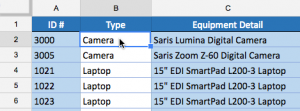 Bật bộ lọc trong Google Sheets
Bật bộ lọc trong Google Sheets 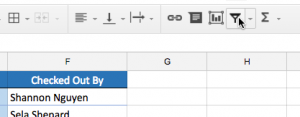 Bộ lọc được bật
Bộ lọc được bật
- Chọn cột để lọc: Nhấp vào mũi tên thả xuống ở cột bạn muốn lọc.
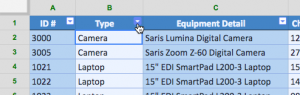 Mũi tên bộ lọc
Mũi tên bộ lọc 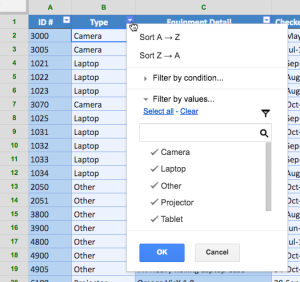 Bộ lọc cột
Bộ lọc cột
- Áp dụng bộ lọc: Bỏ chọn (Chọn tất cả) để bỏ chọn tất cả các mục. Sau đó, chọn các mục bạn muốn hiển thị (ví dụ: “Máy tính xách tay” và “Máy chiếu”) và nhấp OK.
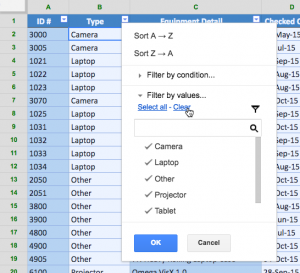 Xóa lựa chọn bộ lọc
Xóa lựa chọn bộ lọc 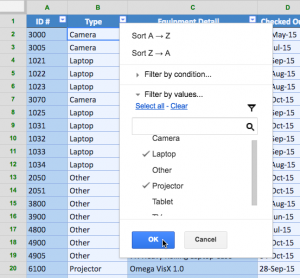 Chọn mục bộ lọc
Chọn mục bộ lọc
- Kết quả: Bảng tính sẽ chỉ hiển thị các hàng khớp với tiêu chí lọc.
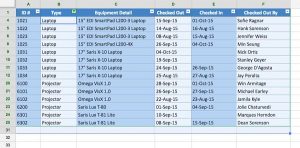 Kết quả lọc dữ liệu
Kết quả lọc dữ liệu
Sử dụng nhiều bộ lọc
Bạn có thể áp dụng nhiều bộ lọc cùng lúc để thu hẹp kết quả. Ví dụ, sau khi lọc theo loại thiết bị, bạn có thể lọc tiếp theo ngày kiểm tra.
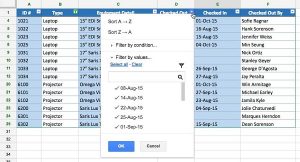 Lọc theo ngày
Lọc theo ngày 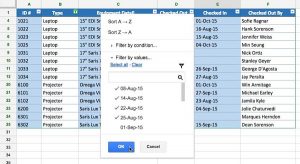 Chọn ngày
Chọn ngày
Kết quả cuối cùng sẽ chỉ hiển thị các hàng khớp với tất cả các bộ lọc đã áp dụng.
 Kết quả lọc nhiều tiêu chí
Kết quả lọc nhiều tiêu chí
Chế độ xem bộ lọc
Khi làm việc nhóm, bạn có thể tạo chế độ xem bộ lọc để lọc dữ liệu mà không ảnh hưởng đến chế độ xem của người khác. Tính năng này cho phép bạn lưu nhiều chế độ xem khác nhau.
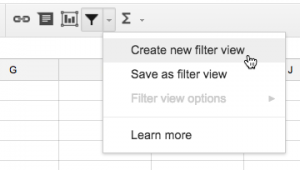 Chế độ xem bộ lọc
Chế độ xem bộ lọc
Xóa tất cả bộ lọc
Để xóa tất cả bộ lọc và hiển thị lại toàn bộ dữ liệu, nhấp vào nút “Bộ lọc” trên thanh công cụ.
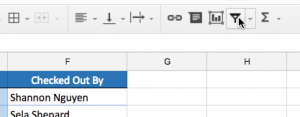 Xóa bộ lọc
Xóa bộ lọc
Kết luận
Việc sắp xếp và lọc dữ liệu là kỹ năng cần thiết khi làm việc với bảng tính. Hy vọng bài viết này đã giúp bạn hiểu rõ cách sử dụng các tính năng này trong Google Sheets để quản lý và phân tích dữ liệu hiệu quả hơn. Hãy thực hành và khám phá thêm các tính năng khác của Google Sheets để tối ưu hóa công việc của bạn.


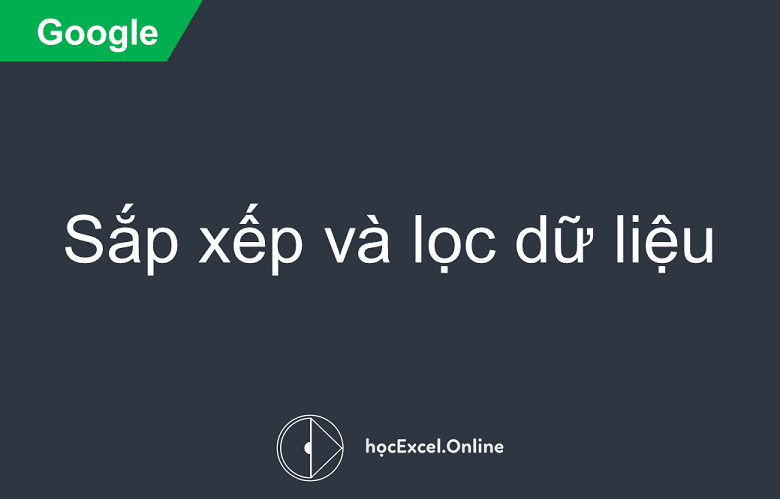











Discussion about this post